Hovedfunktioner for Hjælp
I dette afsnit beskrives hovedfunktionerne for Hjælp, som er nyttige under optagelse.
|
|
[SS/Gain-betjening]
![]()
![]()
![]()
![]()
![]()
![]()
![]()
![]()
Du kan skifte enhederne for lukkerhastigheds- og forstærkningsværdierne (følsomhed).

 [
[![]() ]
]  [
[![]() ]
]  Vælg [SS/Gain-betjening]
Vælg [SS/Gain-betjening]
|
[SEC/ISO] |
Viser lukkertiden i sekunder og forstærkningen i ISO. |
|
[ANGLE/ISO] |
Viser lukkertiden i grader og forstærkningen i ISO.
(når [Synkro-scan] indstilles på [OFF]) |
|
[SEC/dB] |
Viser lukkerhastigheden i sekunder og forstærkningen i dB.
|
|
– [ISO følsomhed (video)] – [ISO auto nedre grænse] – [ISO auto øvre grænse] – [Udvidet ISO] – [Vist ISO-indstilling] |
[WFM/Vektor-skop]
![]()
![]()
![]()
![]()
![]()
![]()
![]()
![]()
Dette viser den bølgeformede skærm eller vektorskopet på optagelsesskærmen. Du kan ændrer størrelsen på den bølgeformede skærm.
-
Sæt funktionsdrejeknappen på [
 ].
].

-
Indstil [WFM/Vektor-skop].


 [
[![]() ]
]  [
[![]() ]
]  [WFM/Vektor-skop]
[WFM/Vektor-skop]
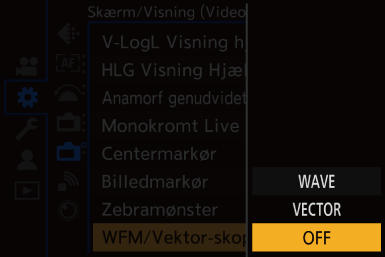
[WAVE]
Viser en bølgeform.
[VECTOR]
Viser vektorskopet.
[OFF]
-
Vælger den position, der skal vises.
 Tryk på
Tryk på 


 for at vælge, og tryk derefter på
for at vælge, og tryk derefter på  eller
eller  .
.
 Du kan også flytte berøringshandlinger.
Du kan også flytte berøringshandlinger.
 Du kan rotere
Du kan rotere  for at ændre størrelsen på bølgeformen.
for at ændre størrelsen på bølgeformen.
 For at bringe bølgeformen eller vektorskopets position tilbage til midten skal du trykke på [DISP.]. Du kan også trykke på [DISP.] en gang til, så størrelsen vender tilbage til standardindstilling.
For at bringe bølgeformen eller vektorskopets position tilbage til midten skal du trykke på [DISP.]. Du kan også trykke på [DISP.] en gang til, så størrelsen vender tilbage til standardindstilling.

 Skærmbilleder
Skærmbilleder
Bølgeform
 Den bølgeform, der vises på kameraet, angiver lysstyrken som værdier baseret på konverteringerne nedenfor:
Den bølgeform, der vises på kameraet, angiver lysstyrken som værdier baseret på konverteringerne nedenfor:
0 % (IRE 1): Luminansværdi 16 (8-bit)
1): Luminansværdi 16 (8-bit)
100 % (IRE 1): Luminansværdi 235 (8-bit)
1): Luminansværdi 235 (8-bit)
-
IRE: Institute of Radio Engineers
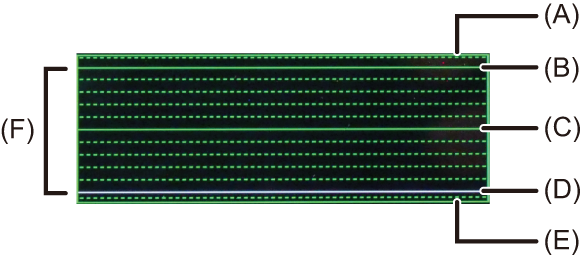
(A) 109 % (IRE) (prikket streg)
(B) 100 % (IRE)
(C) 50 % (IRE)
(D) 0 % (IRE)
(E)  4 % (IRE) (prikket streg)
4 % (IRE) (prikket streg)
(F) Området mellem 0 % og 100 % vises med prikkede streger ved intervaller på 10 %.
Vis eksempel

Vektorskop
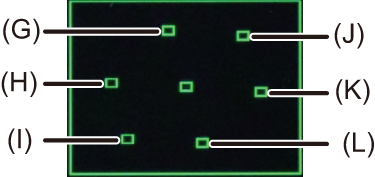
(G) R (Rød)
(H) YL (Gul)
(I) G (Grøn)
(J) MG (Magenta)
(K) B (Blå)
(L) CY (Cyan)
Vis eksempel

|
|
[Lysstyrke spotmåling]
![]()
![]()
![]()
![]()
![]()
![]()
![]()
![]()
Angiv et vilkårligt sted på motivet for at måle luminansen over et lille område.
-
Indstil [Lysstyrke spotmåling].


 [
[![]() ]
]  [
[![]() ]
]  [Lysstyrke spotmåling]
[Lysstyrke spotmåling]  [ON]
[ON]
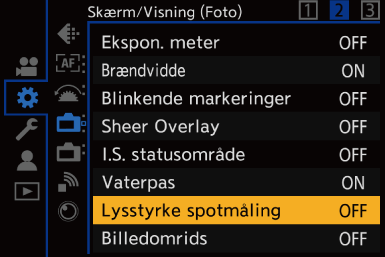
-
Vælg den position, hvor luminansen skal måles.
 Tryk på
Tryk på 


 for at vælge , og tryk derefter på
for at vælge , og tryk derefter på  eller
eller  .
.
 Du kan også ændre positionen ved at trække i rammen på optagelsesskærmen.
Du kan også ændre positionen ved at trække i rammen på optagelsesskærmen.
 Tryk på [DISP.] for at sætte positionen tilbage i midten.
Tryk på [DISP.] for at sætte positionen tilbage i midten.

(A) Luminansværdi
 Måleområde
Måleområde
Måling kan udføres inden for området  7 % til 109 % (IRE).
7 % til 109 % (IRE).
 Når [Fotostil] indstilles på [V-Log L], kan dette måles vha. ”Stop” enheder.
Når [Fotostil] indstilles på [V-Log L], kan dette måles vha. ”Stop” enheder.
(Beregnes som “0 Stop”=42 % (IRE))
[Zebramønster]
![]()
![]()
![]()
![]()
![]()
![]()
![]()
![]()
Dele, som er lysere end basisværdierne, vises med striber.
Du kan også indstille basisværdien og bredden af området, så striberne vises på de dele, der ligger inden for det lysstyrkeområde, du har angivet.

[ZEBRA1]

[ZEBRA2]

[ZEBRA1+2]

 [
[![]() ]
]  [
[![]() ]
]  Vælg [Zebramønster]
Vælg [Zebramønster]
|
[ZEBRA1] |
Dele, som er lysere end basisværdien, vises med [ZEBRA1] striber. |
|
[ZEBRA2] |
Dele, som er lysere end basisværdien, vises med [ZEBRA2] striber. |
|
[ZEBRA1+2] |
Både [ZEBRA1] og [ZEBRA2] vises. |
|
[OFF] |
— |
|
[SET] |
Indstiller basislysstyrken. [Zebra 1]/[Zebra 2] [50%] til [105%]/[BASE/RANGE] |
 Når [BASE/RANGE] er valgt med [SET]
Når [BASE/RANGE] er valgt med [SET]
Centreret på en lysstyrke, der er indstillet med [Basisniveau], dele med lysstyrken inden for det område, der er indstillet i [Område], vises med striber.
 [Basisniveau] kan indstilles inden for området mellem 0 % og 109 % (IRE).
[Basisniveau] kan indstilles inden for området mellem 0 % og 109 % (IRE).
 [Område] kan indstilles inden for området mellem
[Område] kan indstilles inden for området mellem  1 % og
1 % og  10 % (IRE).
10 % (IRE).
 Når [Fotostil] indstilles på [V-Log L], indstilles de vha. ”Stop” enheder.
Når [Fotostil] indstilles på [V-Log L], indstilles de vha. ”Stop” enheder.
(Beregnes som “0 Stop”=42 % (IRE))
|
|
[Billedmarkør]
![]()
![]()
![]()
![]()
![]()
![]()
![]()
![]()
En ramme med indstillet billedformat vises på optagelsesskærmen. På denne måde kan du under optagelsen se visningsvinklen, som opnås ved hjælp af beskæring i efterbehandlingen.

 [
[![]() ]
]  [
[![]() ]
]  Vælg [Billedmarkør]
Vælg [Billedmarkør]
|
[ON] |
Viser gitterlinjer for videoen på optagelsesskærmen. |
|
[OFF] |
— |
|
[SET] |
Indstiller billedformatet for videoens gitterlinjer. [Billedaspekt]: [2.39:1]/[2.35:1]/[2.00:1]/[1.85:1]/[16:9]/[4:3]/[5:4]/[1:1]/[4:5]/[9:16] |
|
[Rammefarve]: Indstiller farven på videoens gitterlinjer. |
|
|
Indstiller den ydre uigennemsigtighed for videoens gitterlinjer. [Billedmaske]: [100%]/[75%]/[50%]/[25%]/[OFF] |
Farvebjælker/Testtone
![]()
![]()
![]()
![]()
![]()
![]()
![]()
![]()
Farvebjælkerne vises på optagelsesskærmen.
Der udsendes en testtone, men farvebjælkerne vises.
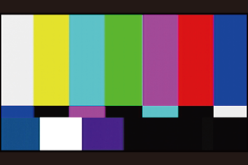
[SMPTE]
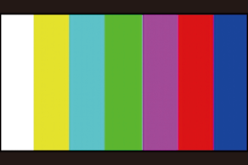
[EBU]
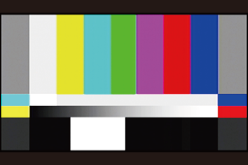
[ARIB]

 [
[![]() ]
]  [
[![]() ]
]  Vælg [Farvebjælker]
Vælg [Farvebjælker]
Indstillinger: [SMPTE]/[EBU]/[ARIB]
 Tryk på
Tryk på  for at afslutte visningen.
for at afslutte visningen.
 Justering af testtone
Justering af testtone
Der findes 4 niveauer ([ 12dB], [
12dB], [ 18dB], [
18dB], [ 20dB] og [MUTE]) for de testtoner, der kan vælges.
20dB] og [MUTE]) for de testtoner, der kan vælges.
-
Roter
 ,
,  eller
eller  for at vælge testoneniveau.
for at vælge testoneniveau.
|
|

